- No Material Editor, determine qual shader sairá como um elemento separado. Por exemplo, um material Arch & Design pode conter um mapa Gradient atribuído como um shader Diffuse
 Color, e um dos mapas Gradient pode ser atribuído a um mapa Checker, e um dos mapas Checker pode ser atribuído a um mapa Noise. Este procedimento assume que você deseja renderizar o mapa Checker e seu mapa Noise constituinte a um elemento.
Color, e um dos mapas Gradient pode ser atribuído a um mapa Checker, e um dos mapas Checker pode ser atribuído a um mapa Noise. Este procedimento assume que você deseja renderizar o mapa Checker e seu mapa Noise constituinte a um elemento. Então a estrutura do material seria assim:
A&D material
 Gradient (Diffuse Color)
Gradient (Diffuse Color)  Checker (Gradient Color #1)
Checker (Gradient Color #1)  Noise (Checker Color #1)
Noise (Checker Color #1) - Na caixa de diálogo Render Setup
 painel Render Elements
painel Render Elements  no rollout Render Elements, clique em Add. Escolha o item mr Shader Element da lista.
no rollout Render Elements, clique em Add. Escolha o item mr Shader Element da lista. - No rollout Parameters para o elemento, clique no botão Shader; isso abre a caixa de diálogo do Material/Map Browser.
- Certifique-se de que Browse From na caixa de diálogo esteja em Scene. Se o objeto ao qual o shader é aplicado está selecionado, também é possível escolher Selected. Na árvore de materiais, realce o shader para sair como um elemento. Nota: Quaisquer shaders subordinado também são incluídos na saída do elemento.
- Configure os outros parâmetros do Render Element conforme necessário e, então, renderize a cena.
Seu elemento Shader é renderizado em um arquivo de imagem.
A ilustração a seguir mostra o exemplo descrito no procedimento anterior. A imagem à esquerda mostra todo o material, com o Noise dentro do Checker dentro do Gradient, e a imagem à direita mostra um elemento Shader contendo somente o Noise dentro do Checker. O elemento renderiza todo o mapa Checker, mesmo se somente parte dele é usado pelo mapa Gradient.
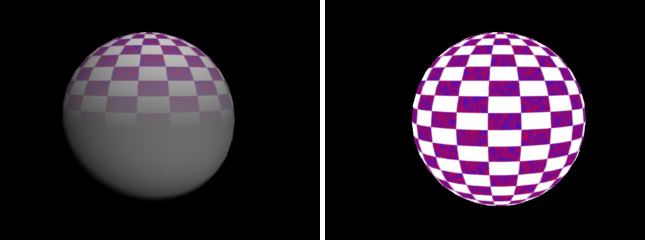
Esquerda: Renderização completa
Direita: Elemento shader